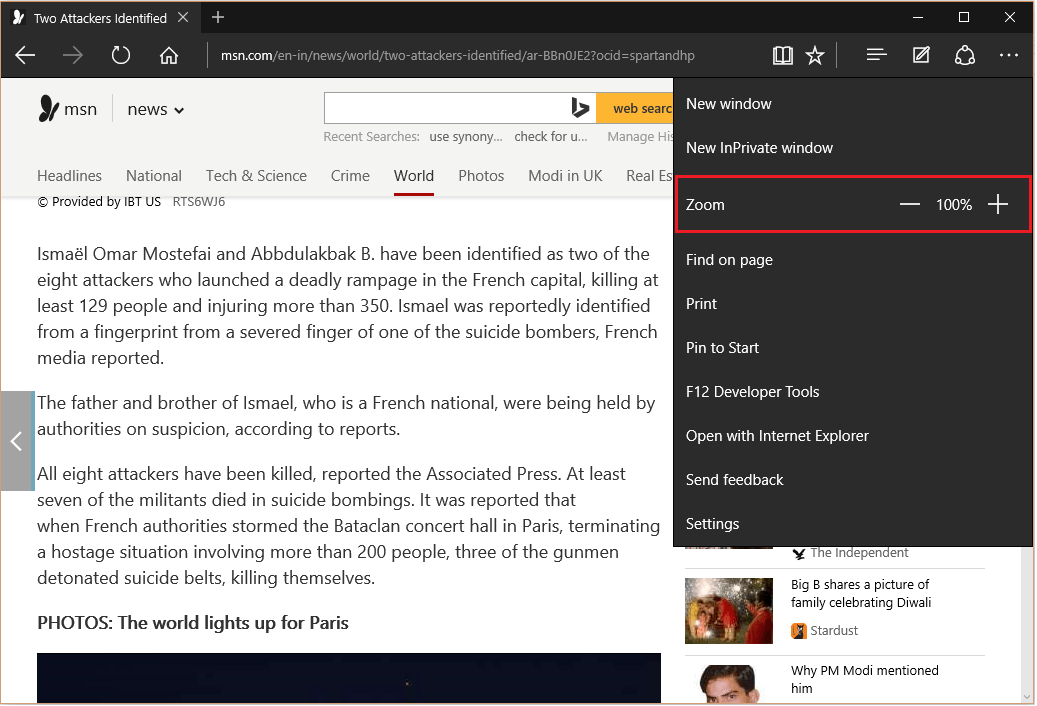- Es ist Zeit für einen brandneuen Microsoft Edge-Build im Stable Channel.
- Die Edge-Version 103 enthält viele Änderungen und auch Sicherheitsupgrades.
- Hier erfahren Sie alles, was Sie über diesen Edge-Build wissen müssen.
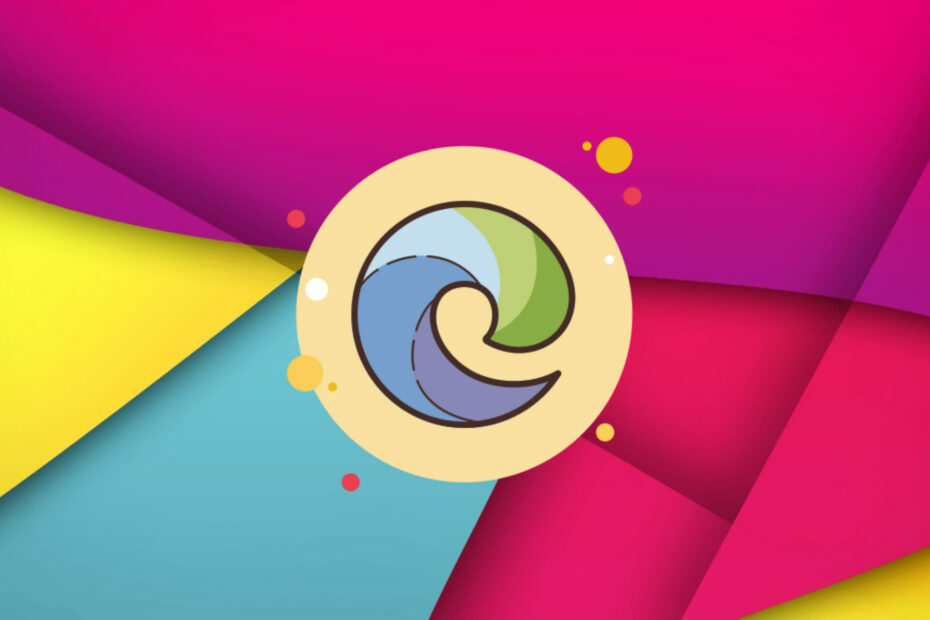
Der als Microsoft bekannte Technologieriese aus Redmond hat ein weiteres großes Update für seinen Browser veröffentlicht, der nach Ansicht des Unternehmens angeblich der beste Browser für Gamer ist.
Jetzt, Fassung 103 ist im Stable-Kanal mit mehreren Änderungen, Sicherheitsaktualisierungen und einigen kleineren Verbesserungen verfügbar.
Sind Sie bereit, sich die neuesten Funktionen anzusehen, die zu uns gelangt sind? Lassen Sie uns gemeinsam eintauchen und sie alle ausprobieren.
Was ist neu in Edge Build 103?
Microsoft hat die Möglichkeit eingeführt, den automatischen Profilwechsel zu steuern. Mit der GuidedSwitchEnabled-Richtlinie fordert Microsoft Edge den Benutzer auf, zum entsprechenden Profil zu wechseln, wenn Microsoft Edge erkennt, dass es sich bei einem Link um einen privaten oder geschäftlichen Link handelt.
Wir haben auch den Client Certificate Switcher erhalten, eine Funktion, die Benutzern die Möglichkeit bietet, die gespeichertes Zertifikat und ruft die Zertifikatsauswahl erneut auf, wenn Sie eine Website besuchen, die ein HTTP-Zertifikat erfordert Authentifizierung.
Denken Sie daran, dass der Wechsel jetzt erfolgen kann, ohne Microsoft Edge manuell zu beenden, wie wir es vor dem Update gewohnt waren.
Redmond-Entwickler sprechen auch über eine zuverlässigere Webverteidigung, damit wir mit mehr im Internet surfen können Zuverlässiger Schutz dank neu geschriebener Microsoft Defender SmartScreen-Bibliothek für Microsoft Edge Windows.
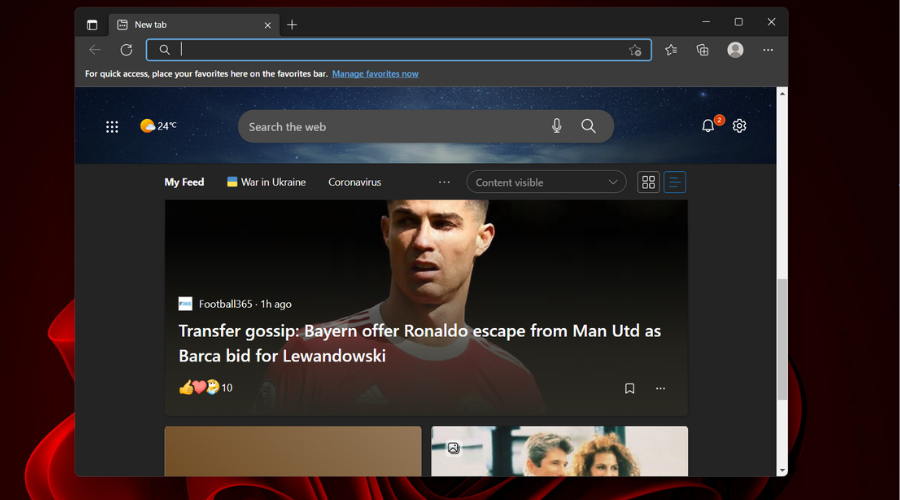
Das NewSmartScreenLibraryEnabled Richtlinie ermöglicht es Unternehmenskunden, die Legacy-Version der Bibliothek weiterhin zu verwenden, bis sie in Microsoft Edge Version 105 veraltet ist.
Eine weitere bemerkenswerte Funktion ist das Work Search-Banner in der Microsoft Edge-Adressleiste. Dieses Banner hilft Ihnen, im Fluss Ihrer Arbeit zu bleiben, indem es Ihren Suchfokus auf reine Arbeitsergebnisse einschränkt.
Um arbeitsbezogene Ergebnisse aus Ihrer Organisation anzuzeigen, wählen Sie das Banner am Anfang Ihrer Suche aus. Um zur Ergebnisseite der Arbeitsplatzsuche Ihrer Organisation weitergeleitet zu werden, wählen Sie das Banner an einem beliebigen Punkt Ihrer Suche aus.
Wie aktualisiere ich meinen Edge-Browser?
- Offener Rand.
- Klicken Sie auf die Menüschaltfläche, dann auf die Schaltfläche Hilfe & Feedback und Über Microsoft Edge.
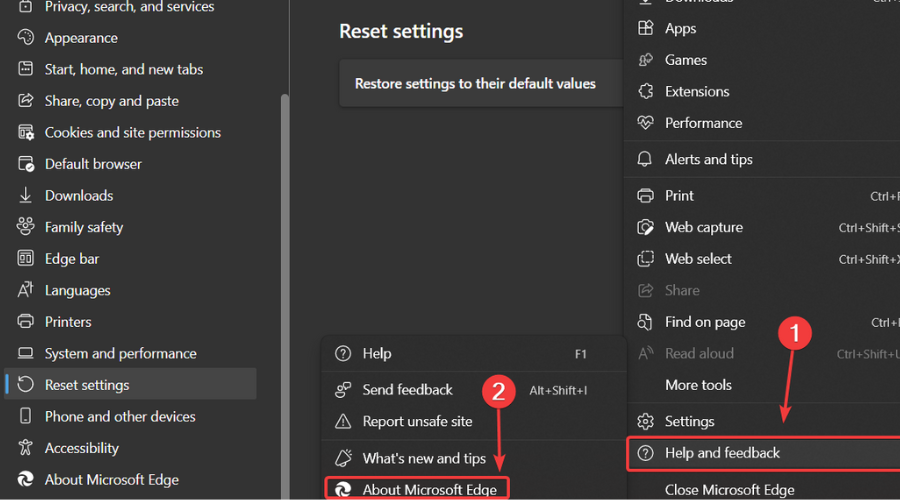
- Edge beginnt mit der Suche nach Updates, falls welche verfügbar sind.
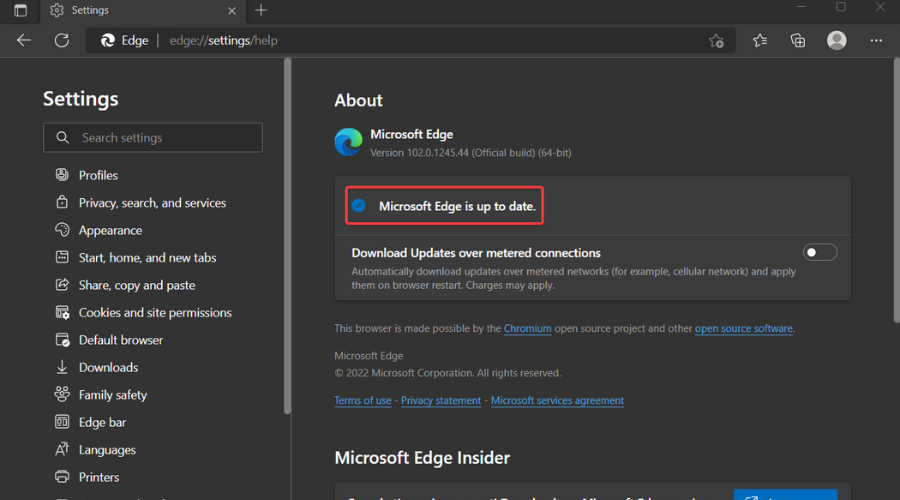
Sind nach der Installation dieses neuesten Builds für Microsoft Edge irgendwelche Probleme aufgetreten? Teilen Sie Ihre Erfahrungen mit uns im Kommentarbereich unten.